按日、周和月在 WordPress 中顯示熱門帖子的最佳方式
已發表: 2023-02-06在 WordPress 中顯示熱門帖子有助於增加用戶交互、頁面瀏覽量和轉化率,使用戶可以輕鬆找到網站上的最佳內容。 隨著網站的發展,較舊的帖子可能會受到較少關注,但按天、週、月或所有時間顯示熱門帖子可以增加多樣性並促進對更廣泛文章的曝光。 本文解釋瞭如何在這些不同的時間範圍內顯示 WordPress 中的熱門帖子。
為什麼 WordPress 顯示熱門帖子?
由於您第一次創建 WordPress 博客時內容不多,因此您可以在側邊欄小部件中手動顯示一些帖子。
但是當您的網站變大時,您會發現較舊的帖子受到的關注較少。 通過突出顯示您的最佳內容,您可以讓網站的新訪問者輕鬆找到最佳文章。 這會促進您網站上的頁面瀏覽量和用戶參與度。
現在的問題是,如果您顯示一直很受歡迎的文章,那麼只有一小部分文章會經常曝光。 通過按天、週或月顯示熱門帖子,您可以增加多樣性。
讓我們看看按天、週、月或所有時間顯示 WordPress 最受歡迎的帖子是多麼簡單。
在 WordPress 中按日、周和月添加熱門帖子
使用 MonsterInsights 是在 WordPress 中顯示流行內容的最佳策略。 它可以幫助您設置 Google Analytics 而無需更改代碼,並且是 WordPress 的最佳分析插件。
由於它能夠自動顯示 Google Analytics 中最受歡迎的帖子,因此本教程將使用 MonsterInsights Pro 版本。
還有一個免費版的MonsterInsights Lite,有Popular Posts功能,但不包括GA。
安裝並開啟 MonsterInsights 插件是第一步。
激活後您將被帶到 MonsterInsights 歡迎屏幕。 現在單擊“啟動嚮導”按鈕。
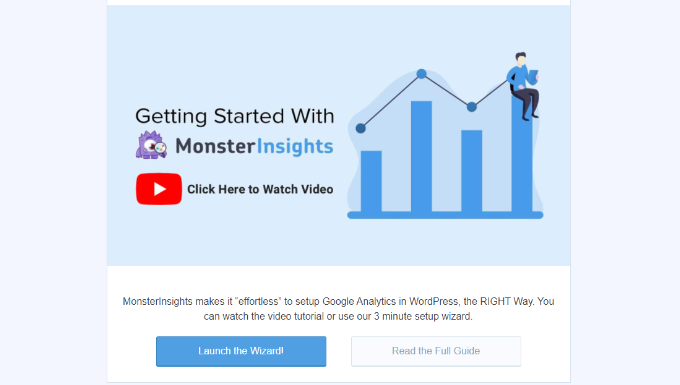
之後,您可以按照屏幕上顯示的步驟配置 Google Analytics。
您還可以使用 MonsterInsights 設置 Google Analytics 4 屬性。 這是 Analytics 的最新版本。 2023 年 7 月 1 日之後,您將無法使用舊版 Universal Analytics 跟踪網站數據。 升級到 Google Analytics 4 並保護您的數據的最佳時機就是現在。
將 Google Analytics 安裝到您的網站後,下一步是從您的 WordPress 儀表板轉到 Insights » Popular Posts。
如果您有在線商店,MonsterInsights 使您能夠在側邊欄和內容中以小部件的形式顯示您的熱門文章,以及熱門產品。
我們將在本教程中使用“內聯熱門條目”在其他博客文章的文本中顯示特色文章。
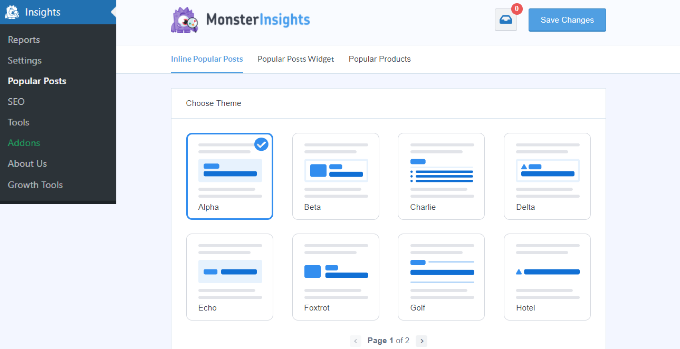
您可能會看到最受歡迎的內容將如何出現在網站上的預覽,並且該插件帶有預建的主題。
選擇主題後,只需向下滾動即可發現更多自定義選項。 您可以更改標籤和背景顏色、調整標題顏色及其大小等等。
按日、週、月和所有時間顯示熱門帖子
該插件將決定您最受歡迎的帖子,因此您接下來必須決定它如何做到這一點。 讓我們檢查一下您按天、週、月和整體顯示帖子的能力。
按天、周和總體顯示的熱門帖子
您可以手動選擇在 MonsterInsights 的熱門帖子小部件中顯示哪些帖子。
在顯示特定日期或特定週內最受歡迎的內容時,這很有用。 此外,您可以在您選擇的任何位置顯示網站的熱門文章。
只需選擇“排序依據”列下方的“精選”選項,即可選擇您想要展示的文章。
這些可能包括您自己的內容、重複發布的公告或新聞、特定日期的熱門主題等等。
只需開始輸入您要添加的帖子的名稱,當它們的名稱出現在字段中時,單擊它們進行選擇。 只需選擇您過去的熱門帖子,只要選擇“精選”,它們就會始終顯示為熱門帖子。
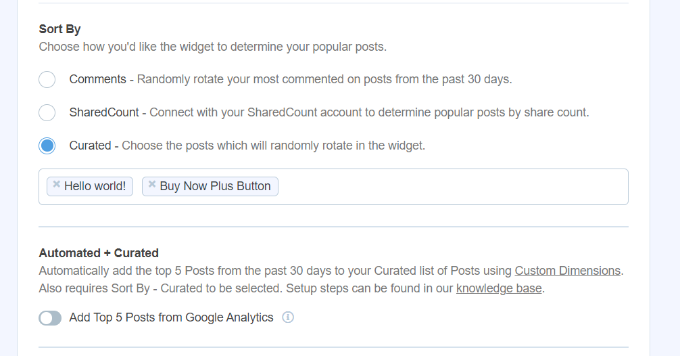
為了讓您的觀眾對這些精選內容保持興趣,如果您想按天或按周顯示熱門帖子,則需要手動更改其中的一些內容。
例如,如果您每週展示各種 WooCommerce 產品,您將需要決定每週在“精選”下顯示哪些帖子。
按月和所有時間顯示熱門帖子。
您在 MonsterInsights 中有多種選擇可以自動顯示總體上和按月顯示最受歡迎的帖子。
通過選擇“評論”選項,您可以首先查看過去 30 天內評論最多的頁面。 最受歡迎的博客文章將由插件隨機輪換顯示在流行的文章小部件中。
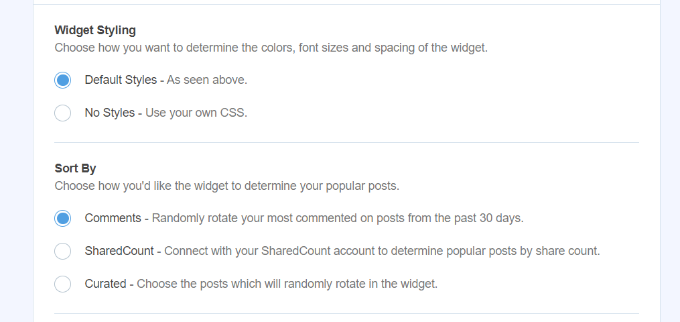
MonsterInsights 中的“SharedCount”選項允許您根據社交媒體分享自動顯示熱門內容。

它允許您顯示所有時間最共享的文章並與 SharedCount 相結合。 人們可以通過這種方式快速定位到促進社交參與的內容。
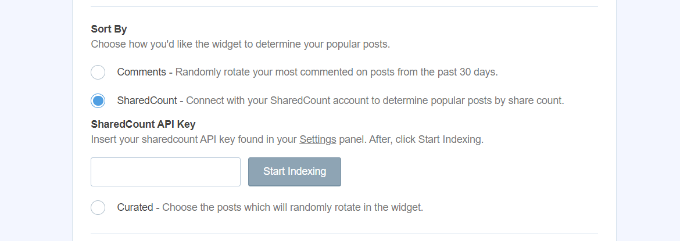
MonsterInsights 提供的另一個選項是過去 30 天來自 Google Analytics 的前 5 個帖子。 在您的網站上,您可以使用此方法顯示上個月或所有時間的最佳內容。
您必須首先從“排序依據”列中選擇“精選”選項。
然後,在自動 + 精選區域下,您可以啟用“添加來自 Google Analytics 的前 5 個帖子”選項。
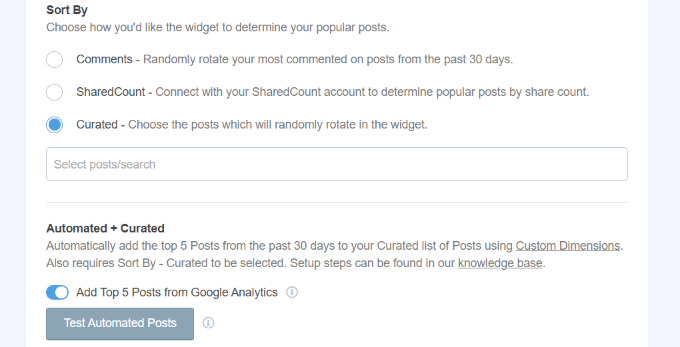
單擊“Automated + Curated”下的“Test Automated Posts”按鈕以確保 Google Analytics 正在檢索您的數據。
現在將出現一個彈出通知,確認已成功檢索到受歡迎的帖子。 單擊“關閉”按鈕是一個選項。
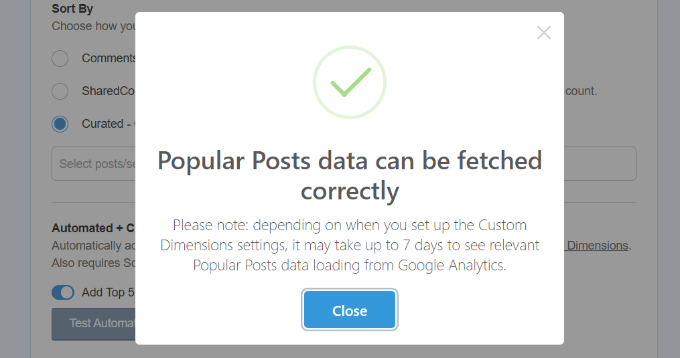
請注意,為了使用自動 + 精選功能,您必須在 MonsterInsights 和 Google Analytics 中配置“帖子類型”自定義維度。
自定義維度是 Google Analytics 允許您監控的額外指標。
將熱門帖子插入您的 WordPress 網站
下一步是選擇要如何插入特色文章。
手動放置和自動放置是 MonsterInsights 提供的兩個選項。
如果您選擇“自動”選項,您可以指定知名帖子小部件應顯示的字數。 還可以選擇在特色帖子的顯示中包含和刪除頁面。
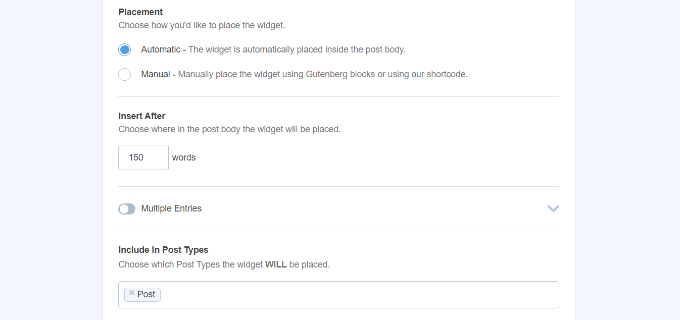
完成後,只需單擊頁面頂部的“保存更改”按鈕。
通過這樣做,您的偏好將被記住,MonsterInsights 將自動顯示您網站上最受歡迎的博客條目。

另一方面,通過添加 MonsterInsights 塊或使用短代碼,您還可以在任何博客文章中顯示熱門內容。
從添加新帖子或編輯現有帖子開始。 通過單擊“+”按鈕,您可以將“熱門帖子”塊添加到您的內容編輯器中。
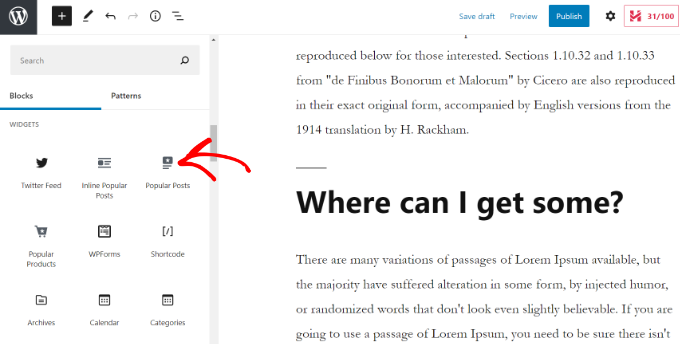
然後內容編輯器將顯示您的特色文章的預覽。
一旦您對小部件的外觀感到滿意,就可以發布您的內容。
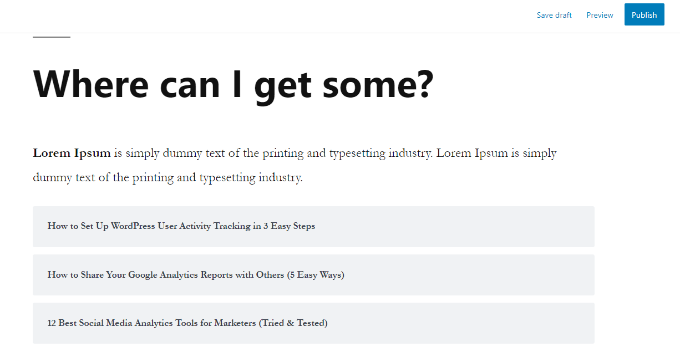
我們希望,本文已幫助您按天、週、月和所有時間顯示 WordPress 中的熱門帖子。
